Давайте дивитися правді в очі. Деякі розмови важливіші за інші. Незалежно від того, яку програму для обміну повідомленнями ви використовуєте, зазвичай у вас є принаймні одна бесіда. Це один із ваших улюблених людей, і ви хочете мати легкий доступ до чату.
Google Chat також дає змогу легко закріпити будь-який чат. Щоб завжди мати доступ до цієї конкретної особи, потрібно лише кілька натискань тут і там. Також можливо керувати кімнатами Google Chat коли вам потрібно поговорити з кількома людьми одночасно. Давайте подивимося, що потрібно зробити.
Як закріпити будь-який чат угорі в чаті Google
Щоб мати легкий доступ до певного чату в Google Chat, відкрийте додаток і знайдіть чат, який потрібно закріпити. Відкрийте чат, і вгорі праворуч від електронних листів користувача ви побачите спадне меню зі стрілкою, яка вказує праворуч. Натисніть на нього, щоб відкрити додаткові параметри.
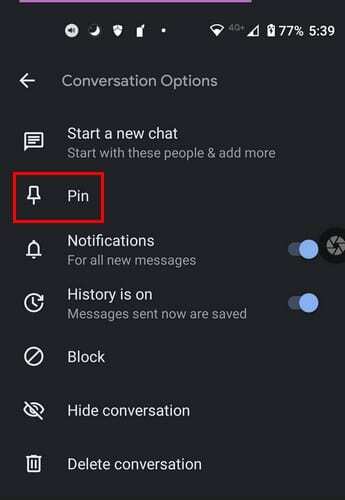
Опція Pin буде другим. Торкніться його, і тепер на ньому буде написано UnPin, і ви також побачите синю лінію, яка вказує, що програма вносить зміни.
Як відкріпити чат у чаті Google
Коли розмова втрачає важливість, пора відкріпити її. Щоб повернути розмову туди, де вона була, відкрийте чат, і вгорі, збоку від адреси електронної пошти особи, ви побачите стрілку, на яку потрібно натиснути. Торкніться Відкріпити, і готово.
Коли ви повернетеся на головну сторінку програми, бесіда тепер буде закріплена вгорі для швидшого доступу.
Поки ви там, ви також можете внести деякі інші налаштування. Ви можете ввімкнути або вимкнути історію, сповіщення, заблокувати користувача, приховати розмову, почати новий чат або видалити бесіду.
Висновок
Це все. Якщо є інші чати, які потрібно закріпити, вам потрібно повторити те, що ви робили з першим. Як бачите, процес займає не більше хвилини. Це чудово, коли вам потрібно зберегти розмову, але ви поспішаєте. Чи є Google Chat вашою основною програмою для обміну повідомленнями? У коментарях нижче дайте мені знати, і не забудьте поділитися статтею з іншими в соціальних мережах.